
unarc.dll은 Windows PC에 특정 소프트웨어를 설치하는 동안 대용량 파일의 압축을 푸는 데 사용됩니다. 예를 들어, 이들은 소위 재 포장, 프로그램, 게임 등의 압축 아카이브입니다. 라이브러리와 연관된 라이브러리가 시작되면 시스템은 이러한 내용의 메시지와 함께 오류가 발생할 수 있습니다. "unarc.dll은 오류 코드 7을 반환했습니다."라는 메시지가 나타날 수 있습니다. 소프트웨어 배포 옵션의 인기를 고려하면이 문제는 매우 관련이 있습니다.
방법 1 : Unarc.dll 업로드
라이브러리를 다운로드하여 Windows 시스템 폴더에 복사 할 수 있습니다. 32 비트 시스템의 경우,이 C : \ Windows \ System32, 64 비트의 경우 - 동일한 플러스 C : \ Windows \ SyswoW64입니다.
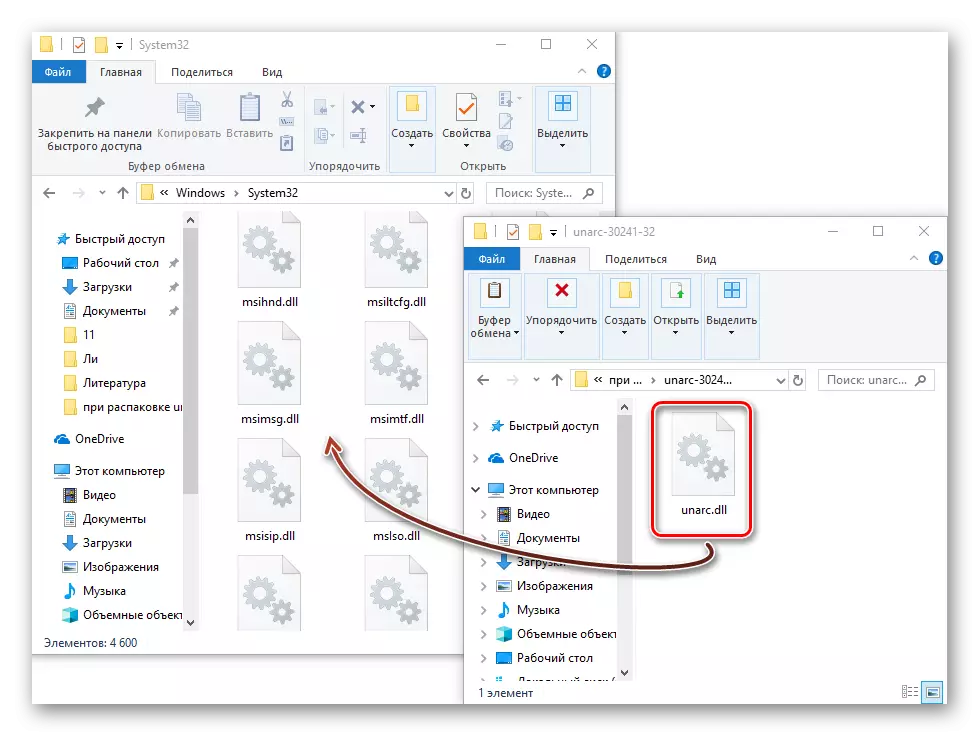
오류가 사라지지 않는 상황에서 DLL을 설치하고 시스템에 등록하는 방법에 대한 정보를 검색 할 수 있습니다. 초음파 아카이브를 다운로드하고 설치하지 않는 것이 좋습니다. 게임, 프로그램의 "재 포장"을 설치하지 않는 것이 좋습니다.
방법 2 : 설치 주소 변경
자주 키릴시가있는 주소의 폴더에 아카이브를 추출하면 오류가 발생합니다. 이 일이 일어나지 않으려면 라틴어를 사용하여 카탈로그의 이름을 바꾸는 것이 충분합니다. 또한 시스템이나 다른 디스크에 게임을 설치하려고 할 수 있습니다.방법 3 : 검사 확인
손상된 아카이브로 오류를 제외하려면 인터넷 파일에서 다운로드 한 체크섬을 확인할 수 있습니다. 다행히 개발자는 해당 정보를 릴리스로 제공합니다.
수업 : 체크섬 계산 프로그램
방법 4 : 아카이버 설치
또는 인기있는 WinRAR 또는 7-Zip Archivers의 최신 버전을 설치하는 것이 적절할 것입니다.방법 5 : 스왑 및 디스크 공간의 볼륨 높이기
이 경우 페이징 파일의 크기가 실제 메모리의 볼륨 이상이 아닌지 확인해야합니다. 또한 대상 하드 디스크에서 충분한 공간이어야합니다. 또한 해당 소프트웨어를 사용하여 RAM을 확인하는 것이 좋습니다.
자세히보기 :
페이징 파일의 크기를 변경합니다
RAM 확인을위한 프로그램
방법 6 : 안티 바이러스를 비활성화합니다
설치 중에 바이러스 백신 소프트웨어를 비활성화하거나 설치 프로그램을 예외에 추가하는 데 도움이됩니다. 파일이 신뢰할 수있는 소스에서 다운로드 한 자신감이있는 경우에만이 작업을 수행 할 수 있습니다.
자세히보기 :
바이러스 백신 제외에 프로그램 추가
임시 비활성화 바이러스 백신
다음으로, OS의 라이브러리가 부족한 문제를 해결하는 방법이 고려 될 것입니다.
제시된 방법 이이 DLL의 문제를 제거하기에 충분하기를 바랍니다.
